在工作中,有时候需要经常对一组内容按一定的顺序来进行排序。如果每次都手动进行排序,会小号很多时间。因此可以将特定顺序添加到自定义序列中。有两种不同的操作方法可以来实现。
方法一
如图,现在有一列水果名称,之后需要都按照现有顺序进行排序。

1.点击“文件”,然后点击“选项”。
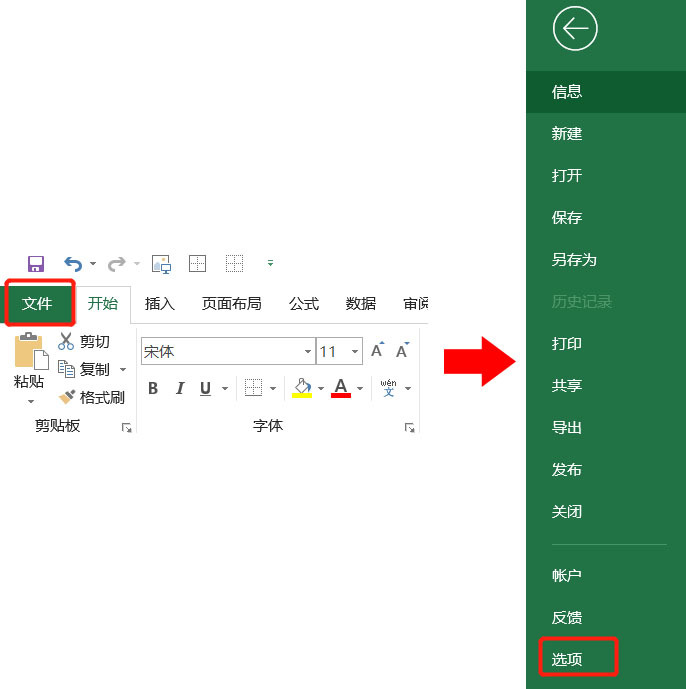
2.在“Excel选项”窗口中,点击“高级”。
3.找到并点击“编辑自定义列表”。
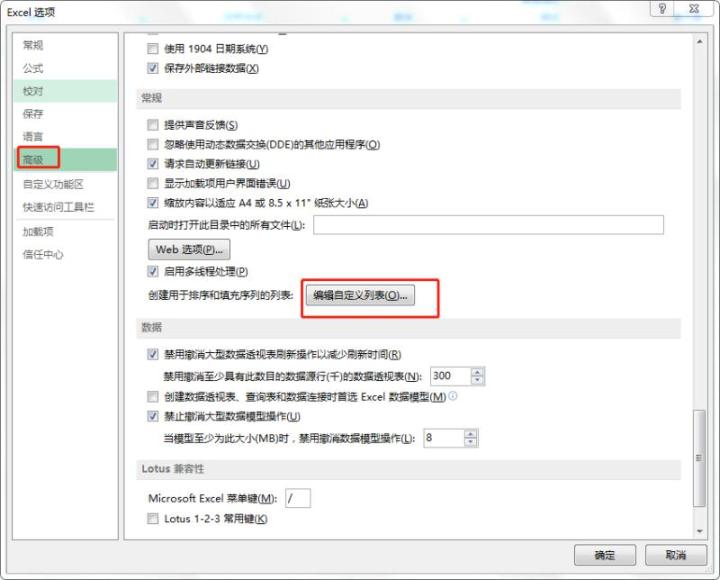
4.在下侧文本框选中准备好顺序的单元格,然后点击“导入”。另外也可以手动在上方输入,然后点击“添加”。导入或添加成功以后,在自定义序列里面会出现添加的内容。
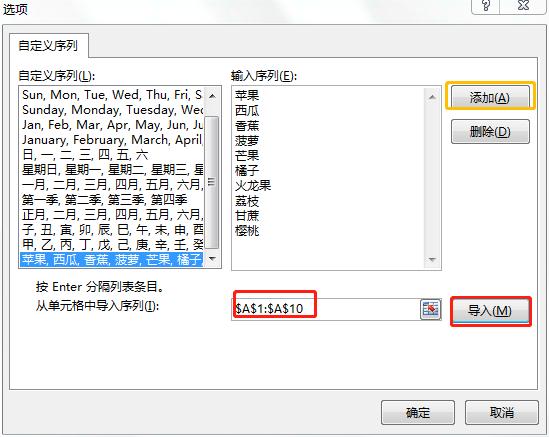
5.然后点击“确定”。在“Excel选项”窗口也点击“确定”。
这时就添加完成了。
方法二
1.选中任意有内容单元格。
2.点击“排序和筛选”。
3.在次序中,选择“自定义序列”。
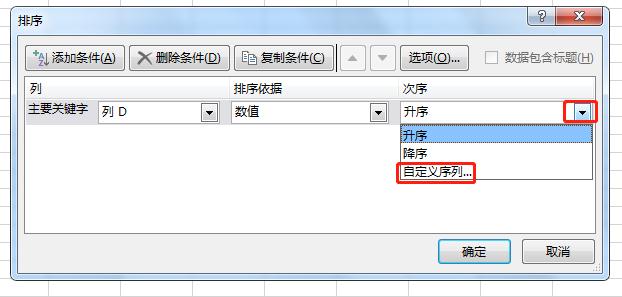
4.手动输入序列内容,然后点击添加。注意使用这个方法不能选择单元格来进行导入。
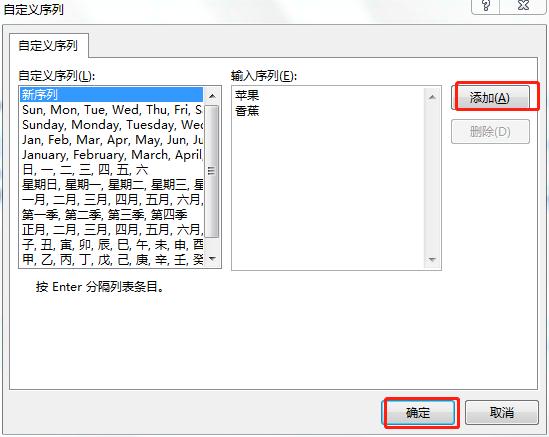
5.一次在两个窗口中点击“确定”。
这样也能进行导入。
之后在工作过程中,就可以直接使用这个自定义序列来进行筛选了。另外,输入第一个内容以后下拉单元格填充,出来的内容也是这个序列里面的内容,非常方便。
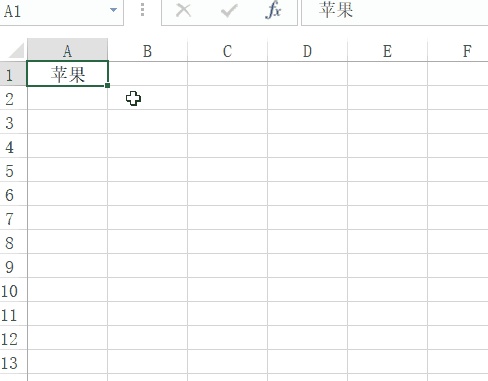
想了解更多Excel的操作技巧,欢迎关注微信公众号:tobefascinating,一起学习,一起进步。





















 3428
3428

 被折叠的 条评论
为什么被折叠?
被折叠的 条评论
为什么被折叠?








